主页 > 经验 >
vivo X9贪睡小助手设置方法教程 vivo贪睡小助手如何使用技巧
vivo X9贪睡小助手设置方法教程 vivo贪睡小助手如何使用技巧 贪睡小助手可以在手机闹钟响过之后,如果用户没有主动关闭闹钟,就会按照设定的间隔时间再次响起闹钟,假如超过5次,用户仍然没有主动关闭闹钟,手机就会自动向设定好的联系人发送设定信息,再也不怕睡过头耽误事了~下面就一起来看看应该如何设置吧。

相关教程:vivo X9流量限制功能开启教程
1)打开【闹钟时钟】应用,打开之后切换到闹钟界面,点击一个需要开启贪睡小助手的闹钟,也可以点击右上角的【+】重新添加一个闹钟。(如下图)
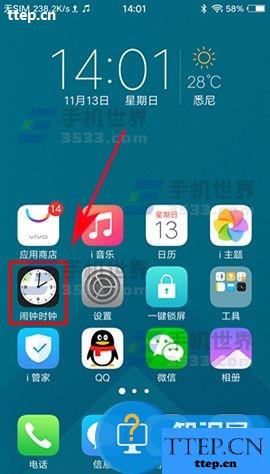
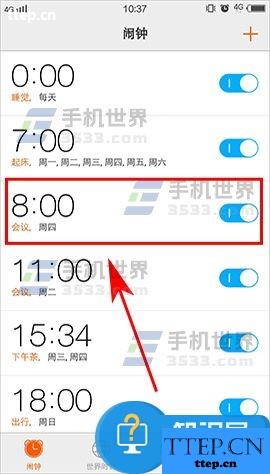
2)在闹钟设定好时间后往下拉,可以看到【贪睡】选项,点击打开,把【贪睡小助手】的开关开启,并且对【贪睡时间】,以及超过5次仍未醒来后需要发送信息的【联系人】和【信息内容】进行设定,设定完毕保存该闹钟即可。(如下图)
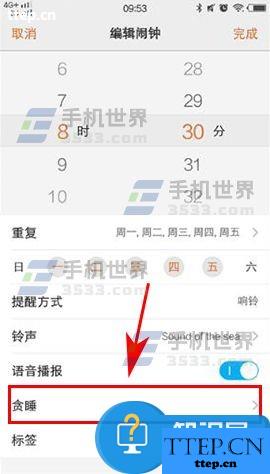
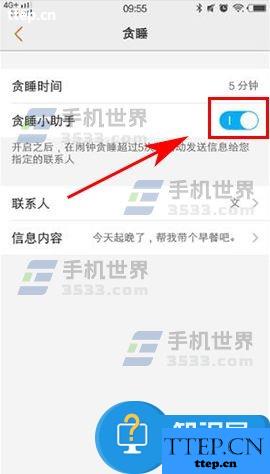

相关教程:vivo X9流量限制功能开启教程
1)打开【闹钟时钟】应用,打开之后切换到闹钟界面,点击一个需要开启贪睡小助手的闹钟,也可以点击右上角的【+】重新添加一个闹钟。(如下图)
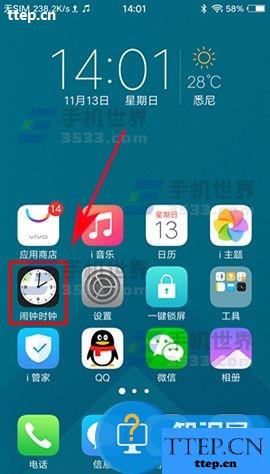
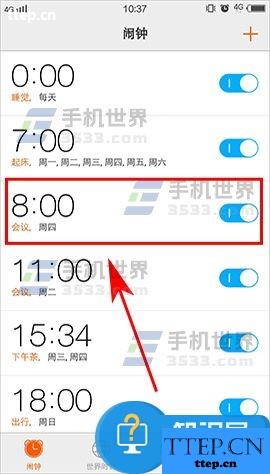
2)在闹钟设定好时间后往下拉,可以看到【贪睡】选项,点击打开,把【贪睡小助手】的开关开启,并且对【贪睡时间】,以及超过5次仍未醒来后需要发送信息的【联系人】和【信息内容】进行设定,设定完毕保存该闹钟即可。(如下图)
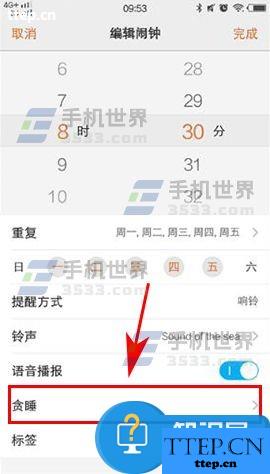
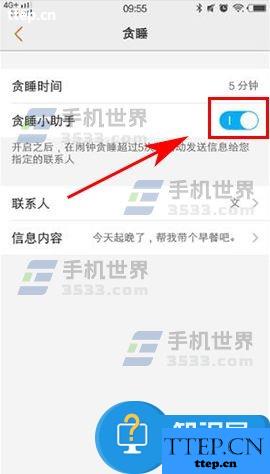
- 上一篇:苹果iPhoneSE锁屏拒绝来电教程
- 下一篇:三星S7edge主屏幕内容设置教程
- 最近发表
- 赞助商链接
